Windows 10 có 2 loại ứng dụng được gọi là ứng dụng Desktop và ứng dụng Microsoft Store. Mặc định, ứng dụng Desktop chỉ có thể chạy ngầm khi nó được tích hợp các tác vụ chạy ngầm khi khởi động cùng Windows. Còn đối với các ứng dụng Microsoft Store, khi cài đặt thì ứng dụng đó có thể chạy ngầm theo mặc định của Windows 10.
Vậy để tắt tác vụ chạy ngầm của 2 loại ứng dụng này thì bạn có thể tắt trực tiếp tác vụ của ứng dụng đó trong Task Manager, khóa không cho khởi động cùng Windows hoặc hủy bỏ cho phép ứng dụng chạy ngầm.
Các cách tắt các ứng dụng chạy ngầm trên Windows 10
Cách tắt các tác vụ chạy ngầm bằng Task manager
Đầu tiên, bạn hãy vào Task Manager bằng cách chuột phải vào Taskbar và chọn Task Manager

Tại Tab Processes, bạn sẽ thấy tất cả các tác vụ đang chạy. Bạn hãy Click chuột vào Header của cột Memory để sắp xếp theo thứ tự sử dụng Ram của từng tác vụ. Để tắt một tác vụ, bạn hãy chuột phải vào tác vụ đó và chọn End Task.
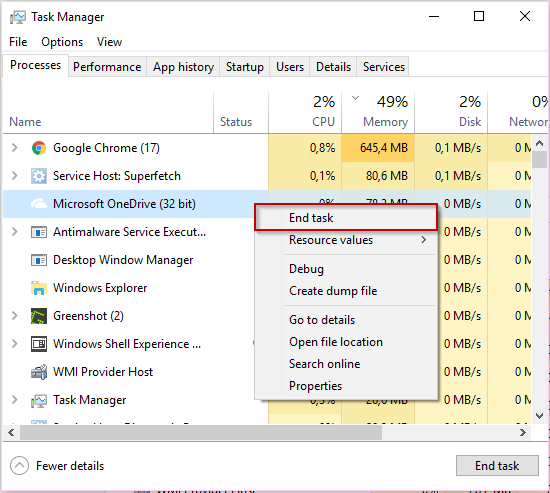
Để khóa tác vụ không muốn khởi chạy cùng Windows, bạn hãy chuyển qua tab Starup và chuyển về trạng thái Disabled.
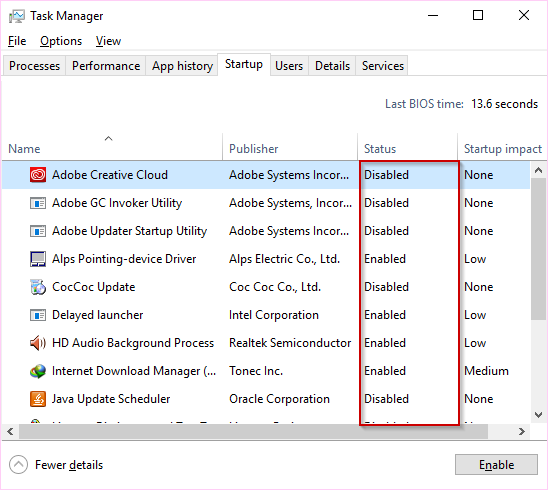
Cách tắt ứng dụng Microsoft Store chạy ngầm
Cách trên chỉ áp dụng được với các ứng dụng Desktop, còn các ứng dụng Microsoft Store thì bạn hãy áp dụng tiếp cách sau nhé.
Vào Windows Settings, nhập vào tìm kiếm nhanh với từ khóa “background app“.
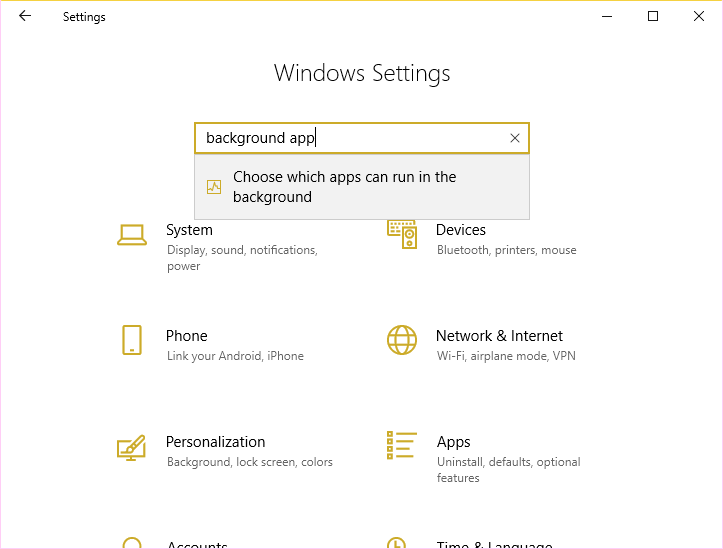
Tại màn hình quản lý Background apps, bạn sẽ thấy tất cả các ứng dụng Microsoft Store được cài đặt trên máy tính. Bạn có thể tắt từng ứng dụng chạy ngầm bằng cách chuyển ứng dụng đó về trạng thái Off.
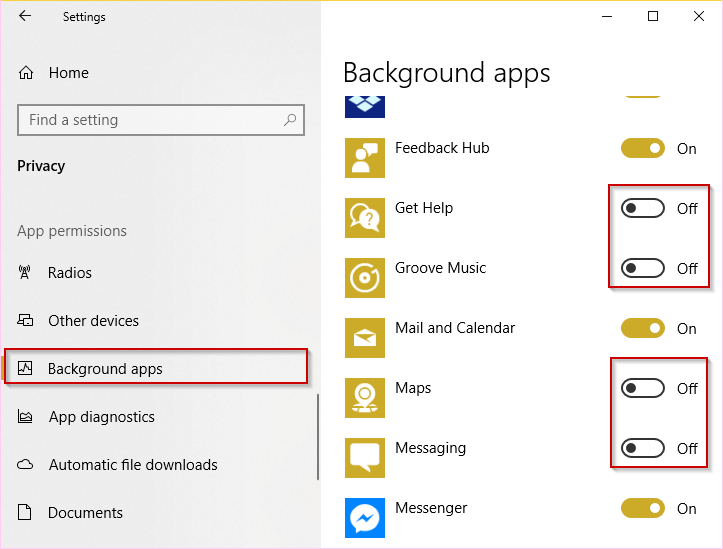
Lưu ý: Khi tắt các ứng dụng Microsoft Store chạy ngầm thì ứng dụng đó sẽ không tự động đồng bộ dữ liệu được. Nó chỉ tải dữ liệu mới khi bạn sử dụng đến.












Nhờ bài này mà máy tính mình khởi động nhanh hơn